Патч корд роутер компьютер: Какой патч-корд нужен для роутера
Какой патч-корд нужен для роутера
Существует два метода подключения конечного оборудования к маршрутизатору:
- беспроводной — по вай-фай;
- проводной — посредством патч-корда.
Обычно вопросов касательно доступа в интернет по вай-фай не возникает: для этого нужна простая настройка. Что касается интернет кабеля, то тут тоже все просто: один конец кабеля вставляется в роутер, а другой — в компьютер или ноутбук.
Рассказываем, как правильно выбрать патч-корд для соединения конечного устройства с маршрутизатором.
Параметр №1: Тип коннектора и его соединения с кабелемПатч корд — это отрезок кабеля типа витая пара, оба конца которого обжаты коннекторами. Для интернет-соединения необходимо выбрать модель, которая оконцована наконечниками RJ-45 с обеих сторон.
Итак, с типом наконечников разобрались.
Примечание: если у вас есть отрезок кабеля без коннекторов, можно приобрести наконечники и обжать провод самостоятельно. Но чтобы сделать кабель патч корд самому, нужны навыки работы с зачистным инструментом — стриппером, а также с инструментом для обжима — кримпером. К тому же литое соединение не получится.
Параметр №2: Материал проводникаВнутренние проводники изготавливают из алюминия, стали, комбинации этих материалов. Они также могут быть омедненными. Есть варианты, которые полностью сделаны из меди. Вот такие — самые надежные: они характеризуются лучшей проводимостью, к тому же являются более устойчивыми к изгибам.
Принадлежность патч-корда к определенной категории отражает его максимальную пропускную способность. Так, модели кат.5 и 5е обеспечивают скорость передачи данных в пределах 100-1000 Мбит/сек. Коммутационные шнуры кат. 6 и 6а, 7 и 7а — до 10 Гбит/сек. Однако стоит учитывать, что скорость не будет выше установленного провайдером предела.
Совет: если решились обжимать интернет кабель RJ45 коннекторами самостоятельно, выбирайте разъемы идентичной категории.
Параметр №4: Тип экранированияЭкранирование — это механическая защита от электромагнитных помех, выполненная в виде фольги и/или оплетки из металла. Модели с защитными экранами маркируются как:
- FTP — общее экранирование из фольги для всех пар.
- STP — общее экранирование + стальная оплетка.
Также встречаются другие варианты.
Если же защищать сигнал от радиочастотных помех не надо, стоит выбрать UTP патч-корд — неэкранированный.
Важно! Для реализации защиты от помех тип экранирования должен быть одинаковым у всех компонентов сети. Кроме того, должно быть организовано заземление. По этой причине в домашних условиях редко применяются экранированные патч-корды.
Параметр №5: ДлинаПроизводители выпускают патч-корды длиной от 0,33 до 20 метров. Но брать максимально длинный кабель не советуем. Если провод будет чересчур длинным, он будет путаться, да и вид получается неэстетичный. Впрочем, покупать кабель для интернета впритык — тоже нехорошо: можно зацепиться и вырвать разъемы. Как же быть? Нужно отмерить необходимую длину и добавить небольшой запас — процентов в 5-10.
Итак, идеальный патч-корд для роутера — это модель с медными проводниками и литым соединением кабеля с наконечниками RJ-45. Категория и экранирование должны подбираться в зависимости от требований сети к скорости и защите от электромагнитного излучения. Длину же стоит подбирать, основываясь на особенностях размещения маршрутизатора и конечного устройства.
Отметим, что иногда нужно обеспечить обмен данными по оптоволоконной линии. Для этого существуют оптические патч-корды. Волоконно-оптические кабели оснащаются другими коннекторами. Это могут быть FC, ST, LC или SC наконечники. Хорошо брать модели, чьи разъемы отшлифованы методом UPC и APC. Такая полировка обеспечит качественную передачу видео и голосового трафика.
Если нужен оптоволоконный патч-корд для роутера, обратите внимание на его тип: одномодовый или многомодовый. Что выбрать, зависит от особенностей сети.
Какой патч корд нужен для роутера?
Какой патч-корд нужен для роутера?
Быстрый ответ: Если Ваш провайдер предоставляет доступ к интернету на скорости до 1Гбит/с, то вполне подойдет стандартный патч-корд на 4 пары RJ-45 категории 5е (UTP или FTP) или категории 6. Но в случае с соединением роутер-компьютер чаще всего не целесообразно использовать патч-корды выше категории 5е.

Если Вы имеете высокоскоростное соединение до 10Гбит/с — в этом случае необходим патч корд на 4 пары RJ-45 категории 6А или выше, который сможет поддерживать данные скоростные параметры «
Разберемся подробнее и уточним все ньюансы в вопросе соединения компьютера и маршрутизатора (роутера)
В наше время практически каждый дом, квартира или офис оборудованы WI-FI или проводным роутером (маршрутизатором). Это устройство предназначено для маршрутизации трафика, иными словами корректным распределением данных сети между различными устройствами. Способ подключения конечного оборудования к роутеру, будь то компьютер, смартфон или планшет, бывает двух видов.
- беспроводное через Wi-Fi
- проводное через патч-корд
Наиболее распространенный метод организации доступа к всемирной паутине — это подключение самого роутера к входящему источнику сигнала передачи данных, это может быть:
- медиаконвертер (прибор конвертирующий сигнал с оптического кабеля в витую пару)
- модем
- непосредственно медный кабель витая пара провайдера
Далее, для коннекта с «потребителями трафика» роутер способен передавать данные беспроводным путем или через патч-корд. С беспорводным соединением вопросов, как правило, не возникает. Нужно всего лишь на конечном устройстве просканировав найти Wi-Fi и подключится к ней введя пароль (или без него). В случае с коммутационным шнуром, одним концом осуществляется подключение к порту роутера а вторым, в сетевую карту ПК.
С беспорводным соединением вопросов, как правило, не возникает. Нужно всего лишь на конечном устройстве просканировав найти Wi-Fi и подключится к ней введя пароль (или без него). В случае с коммутационным шнуром, одним концом осуществляется подключение к порту роутера а вторым, в сетевую карту ПК.
На этом этапе и возникает вопрос «какой патч-корд нужен для роутера чтобы создать связь с компьютером». Давайте разбираться.
Патч-корд для подключения к роутеру
Патч-корд нужен для стабильной передачи слаботочных импульсов через 8 жил проводников. Это и есть передача данных. Изделие представляет собой отрезок кабеля определенной длинны, на концах которого имеются коннекторы с интерфейсом RJ-45. Соответствующие им порты имеются и в устройствах которые необходимо соединить. Конечно, можно взять витую пару и обжать разъемами самому. Но для этого Вам потребуется купить инструмент «кримпер» и немного набить руку чтобы конечный результат был достойным.
Однако у такого способа есть огромный минус и заключается он в том, что надежность и устойчивость к динамическим изгибам у патч-корда значительно выше чем у стандартного одножильного кабеля. Все дело в том, что при производстве патч-кордов используется многожильный провод, а в прокладываемых на большие дистанции кабелях витой пары — одножильные проводники. Проводник состоящий из пучка тонких жил намного более стойко переносит многократные перегибы и перемещения, в то время как обычный патч-корд имеет низкие показатели гибкости и подвержен повреждениям медных жил при многократном перемещении и изгибании. По этому для роутера нужен именно патч-корд.
Выбор патч корда для роутера
При подборе патч-корда для роутера есть несколько параметров которые играют основополагающую роль.
- материал проводника
- категория патч-корда
- наличие экранирования
Нужно запомнить одну простую вещь. Качественный патч-корд всегда имеет медные жилы. Удешевленные варианты с алюминиевыми или омедненными проводниками не соответствуют требованием стандартов протоколов 5е. Это продиктовано более высокой пропускной способностью меди передавать электричество с меньшим сопротивлением а также хрупкостью алюминия при многократных изгибах.
Качественный патч-корд всегда имеет медные жилы. Удешевленные варианты с алюминиевыми или омедненными проводниками не соответствуют требованием стандартов протоколов 5е. Это продиктовано более высокой пропускной способностью меди передавать электричество с меньшим сопротивлением а также хрупкостью алюминия при многократных изгибах.
Категория, это параметр от которого напрямую зависит скорость передачи данных. Однако, скорость физически не может превышать ту, которую обеспечил провайдер. Даже если вы будете использовать патч-корд кат. 6А вместо 5е. Обычно сеть Ethernet работающая на кат.5е имеет скорость до 1000 Мбит/с.
Скорость более 1000 Мбит/с (1Гбит/сек) требует использования патч-корда кат. 6А и выше. Львиная доля потребительских интернет соединений в квартирах и домах используют протокол Ethernet со скоростью до 1Гбит/сек
Экранирование представляет собой механическую защиту в виде фольги, металлической внутренней оплетки или их комбинации от различных помех исходящих от силовых проводов или мощных электрических приборов, таких как , например, станки. Обозначается экранированный патч корд:
Обозначается экранированный патч корд:
- FTP (защита из фольги проложенной вокруг 8ми пар под внешней изоляцией)
- STP (оплетка из стальной проволоки, которая также размещается под оболочкой)
- S/FTP, F/STP — комбинация указанных выше экранирующих решений в разных вариациях
Здесь нужно отметить, что для полноценной защиты от помех, все компоненты в СКС должны быть также экранированными и иметь организованное заземление. В домашних сетях, как правило, такие патч-корды используются крайне редко.
Подведем итог, какой же патч-корд нужен для роутера?
Если Ваш провайдер предоставляет доступ к интернету на скорости до 1Гбит/с, то вполне подойдет стандартный патч-корд на 4 пары RJ-45 категории 5е (UTP или FTP) или категории 6
Если Вы имеете высокоскоростное соединение от 1 до 10Гбит/с — в этом случае необходим патч корд категории 6А или выше, который сможет поддерживать данные скоростные параметры «
Подберите патч корд для роутера в нашем каталоге
Как подключить компьютер к роутеру через кабель: поймет каждый!
Эта статья расскажет, как подключить компьютер к роутеру через кабель. Казалось бы, это сделать несложно. Но на этом пути иногда встречаются проблемы. Как сделать так, чтобы все быстро заработало, расскажем дальше.
Казалось бы, это сделать несложно. Но на этом пути иногда встречаются проблемы. Как сделать так, чтобы все быстро заработало, расскажем дальше.
Зачем использовать проводное подключение?
Необходимость в проводном подключении к роутеру возникает в следующих случаях:
- в ПК отсутствует Wi-Fi модуль;
- сетевой адаптер сломан;
- при настройке маршрутизатора;
- при обновлении прошивки;
- когда скорость Wi-Fi соединения недостаточна.
Скорости работы может не хватать, например, если происходит обработка видео по локальной сети, работа с файлами из сетевого хранилища. Wi-Fi сеть может быть загружена работой беспроводной системы видеонаблюдения. Если ПК или ноутбук находится недалеко от маршрутизатора, а Wi-Fi сеть активно используют другие устройства или пользователи, то проводное соединение будет хорошим решением.
Подключение
Если не хочется читать, посмотрите следующее видео:
Чтобы подключить ноутбук или ПК к роутеру необходим шнур, иначе называемый патч-кордом. Как правило, он поставляется вместе с маршрутизатором. Если такого кабеля нет или его длины недостаточно, патч-корд следует приобрести в магазине.
Лучше покупать готовые шнуры, изготовленные заводским способом. При их изготовлении используется специальный, нежесткий кабель, который можно многократно гнуть без опасения повредить проводник.
Готовые патч-корды бывают до 10 метров длиной. Если же подключение происходит на большом удалении, то в компьютерном магазине или в компании, занимающейся сетевыми технологиями, могут изготовить кабель необходимой длины. Самостоятельно без специального инструмента сделать такой провод затруднительно.
Чтобы подключить ноутбук или ПК, один конец сетевого кабеля соедините с портом LAN на роутере. Обычно таких разъемов четыре, но может быть один, может быть больше четырех. Это зависит от модели маршрутизатора. Можно подключаться к любому свободному порту, не обязательно к первому.
Второй конец патч-корда подсоедините к сетевому разъему в компьютере или ноутбуке. Если в ноутбуках сетевой разъем, как правило, интегрирован на материнской плате, то не во всех современных компьютерах он есть. Если разъем отсутствует, то придется приобретать специальный адаптер, подключаемый по USB.
Собственно, на этом физическое подключение к интернету через роутер и заканчивается. Если провод для подключения компьютера к роутеру не поврежден, на последнем начнет мигать светодиод, соответствующий подключенному порту. Если к WAN порту маршрутизатора подключен кабель провайдера, а сам роутер правильно настроен, то компьютер автоматически получит доступ в интернет. Об этом будет сигнализировать соответствующий значок на панели задач в правом нижнем углу экрана.
Проблемы, которые могут возникнуть при подключении
При проводном подключении к роутеру могут возникнуть проблемы двух видов – отсутствие физического подключения и неправильные настройки оборудования. Рассмотрим подробней, как преодолеть возможные трудности.
Нет соединения компьютера с роутером
Если на значке сетевого подключения на панели в правом нижнем углу экрана значится красный крестик, а после подключения патч-корда от маршрутизатора к компу он не пропадает, то это значит, что не удалось установить физическое соединение.
Прежде всего нужно убедиться, что коннекторы на концах шнура до конца вставлены в разъемы на роутере и компьютере. Вставлять коннекторы нужно до легкого щелчка. Так они плотно фиксируются в разъемах. Можно попробовать вставить кабель в другой LAN разъем маршрутизатора или другой сетевой разъем на ПК, если он есть.
Если коннекторы плотно вставлены в разъемы, а соединения по-прежнему нет, нужно проверить исправен ли кабель. Он может быть перегнут или пережат, что влечет за собой разрыв проводника под оболочкой. Возможно неправильно обжаты коннекторы.
Он может быть перегнут или пережат, что влечет за собой разрыв проводника под оболочкой. Возможно неправильно обжаты коннекторы.
Проще всего убедиться, что проблема не в кабеле – это заменить его на заведомо работающий шнур!
Если ничего не помогает и подключение отсутствует, следует проверить подключен ли сетевой адаптер в операционной системе ПК. В Диспетчере устройств в Windows нужно найти «Сетевые адаптеры» и убедиться, что устройство работает нормально. Если есть какие-то проблемы, то нажатием правой клавиши мыши вызывается меню. Там следует выбрать нужный пункт – или просто включить адаптер, если он отключен, или переустановить драйвер.
Соединение без доступа к интернету
Посмотрите видео с инструкциями, которые помогут получить доступ к Интернету через роутер:
Самая часто встречающаяся проблема – это отсутствие подключения компьютера к интернету через роутер. Об этом сигнализирует восклицательный знак в желтом треугольнике на значке сетевого подключения в правом нижнем углу экрана. Причин этого может быть масса – от неправильных настроек роутера до банального отключения интернета за неуплату.
Чтобы локализовать проблему, нужно проверить, работает ли интернет на других устройствах, подключенных к этому маршрутизатору по Wi-Fi, например, смартфон. Если с роутером все в порядке, значит проблема – в настройках компьютера. Очень часто неправильно прописаны IP адреса.
Для того, чтобы поправить настройки в «Панели управления» следует найти раздел «Сеть и Интернет», там в «Сетевых подключениях» вызвать контекстное меню нажатием правой кнопки мыши на пункте «Подключение по локальной сети». Потом следует перейти в подменю «Свойства», там выбрать «Протокол интернета версии 4» и опять выбрать «Свойства». Здесь нужно выбрать опцию автоматического получения адресов IP и DNS.
Потом следует перейти в подменю «Свойства», там выбрать «Протокол интернета версии 4» и опять выбрать «Свойства». Здесь нужно выбрать опцию автоматического получения адресов IP и DNS.
Подключить компьютер или ноутбук к роутеру несложно. При возникновении проблем, их можно преодолеть самостоятельно, если четко следовать правильным рекомендациям. Если статья была полезна, напишите в комментариях. Если что-то не получилось или есть вопросы, также можно смело написать в онлайн-чат или комментарии! Спасибо за внимание!
Какой патч-корд нужен для роутера
Быстрое соединение телекоммуникационных устройств можно произвести посредством патч-кордов. С их помощью можно подключить к вашей структурной коммуникативной сети буквально за одну или несколько минут. Даже если вы подключаете сетевые устройства у себя дома и без посторонней помощи. Важно знать все тонкости и нюансы и выбрать патч-корд для роутера правильно.
Особенные тонкостипатч-корда для вашего роутера
Патч-кордом можно назвать фактически любой шнур для соединения пары сетевых устройств. С технической точки зрения это, всего лишь, отрезок кабеля. На каждом из его концов установлен специальный разъем. Только, обратите внимание, под «патч-кордом» понимается только соединительный шнур, который предназначен именно для сетей класса Ethernet. Он изготовлен из кабеля типа «витая пара» и с обоих концов оснащен коннекторами RJ-45.
С технической точки зрения это, всего лишь, отрезок кабеля. На каждом из его концов установлен специальный разъем. Только, обратите внимание, под «патч-кордом» понимается только соединительный шнур, который предназначен именно для сетей класса Ethernet. Он изготовлен из кабеля типа «витая пара» и с обоих концов оснащен коннекторами RJ-45.
Обратите внимание на то, как удобно иметь про запас такой кабель у себя дома. Если понадобится подключить ваш ноутбук или персональный компьютер к роутеру, хабу, коммутационной розетке в комнате, у вас не возникнет ни малейших затруднений. Большая часть патч-кордов нашли свое призвание именно в этой сфере. Если подача интернета производится посредством сетевой розетки, то она обычно соединяется с wi-fi- роутером именно с помощью патч-корда. Если роутер без затей, то придется протянуть патч-корд от него до нужного устройства.
Также патч корды очень востребованы, если надо обеспечить подключение одного хаба или роутера к другому такому же устройству. Обратите внимание, в такой «паре» одно устройство всегда будет «подчинено» другому. Патч корд должен быть подсоединен только к разъему uplink.
Обратите внимание, в такой «паре» одно устройство всегда будет «подчинено» другому. Патч корд должен быть подсоединен только к разъему uplink.
Также патч-корд приемлемо применять для подключения между собой любого оборудования из категории сетевого, если оно функционирует по Ethernet и иным допустимым протоколам, использует кабель витая пара и коннекторы RJ-4.
Как произвести грамотное удлинение кабеля интернета
Если у вас в арсенале есть обжимные клещи, то вы сможете сделать патч-корд самостоятельно. Отрежьте кусок кабеля типа «витая пара» нужной вам длины.Оконцуйте его нужными разъемами. Обратите внимание, что если вы не знаете, какой именно патч корд нужен вам для создания связи компьютер (ноутбук) – роутер или сами никогда не обжимали такой кабель, то лучше купите готовый патч корд, например, в нашем магазине. Почему это все равно будет очень выгодно?
Рассмотрим более подробно:
вполне демократичная цена. Сильно сэкономить на его самостоятельном изготовлении не получится;
мы предложим вам много вариаций на тему патч-корда. Он может быть экранированным и нет.Производителями используют в производстве как кабели в одну жилу проводника, так и в несколько. Коннекторы тоже могут существенно различаться по своим особенностям.
Он может быть экранированным и нет.Производителями используют в производстве как кабели в одну жилу проводника, так и в несколько. Коннекторы тоже могут существенно различаться по своим особенностям.
При кустарном производстве патчкорда вы получите в лучшем случае нестабильное соединение с неизбежной потерей передаваемых пакетов информации. Возможно, он и вовсе будет неработоспособным.
Патч-корды кроссовые
Какой нужен патч-корд именно для роутера? Тут есть целый ряд важныхннюансов, которые нужно учитывать. Если вы соединяете одноуровневое оборудование сетевого типа: два роутера, два ПК и тому подобные сетевые устройства, то часто нередко применялись именно патч-корды кроссового типа. Теперь сетевые карты прекрасно и сами справляются с задачей определения того, по каким проводникам кабеля идет передача пакетов данных, а по какому – прием. Поэтому вы вполне можете воспользоваться стандартнымипатч-кордами.
Роутеры часто имеют отдельный разъем, предусмотренный для подключения к устройству более высокого уровня, если брать в расчет иерархию вашей кабельной сети. Он помечен подписью «uplink» и нередкоотмечен рамкой яркого цвета. Для подсоединения роутера к главенствующему сетевому устройству используетсяпатч-корд классического прямого типа.
Он помечен подписью «uplink» и нередкоотмечен рамкой яркого цвета. Для подсоединения роутера к главенствующему сетевому устройству используетсяпатч-корд классического прямого типа.
Типы современных патч-кордов
Различают целый ряд типовпатч-кордов. За главный классификационный признак принимается категория витой пары.Патч-корд обязан обладать теми же эксплуатационными характеристиками, что и кабель, на основе которого он был изготовлен. Правда, настоятельно рекомендуем не упустить из вида несколько нюансов:
при замене UTP патч-корда на SFTPили FTP, то не ждите мгновенных улучшений. Вам придется произвести качественное заземление обоих концов. Такая замена оправданна только в том случае, если остальная ваша сеть тоже работает с помощью экранированного кабеля типа «витая пара».
патч-корды экранированного типа в сетях, где кабель витой пары не экранирован, совершенно бесполезен. Конечно, есть один вариант: если планируется подключить новое сетевое оборудование с очень высоким уровнем помех.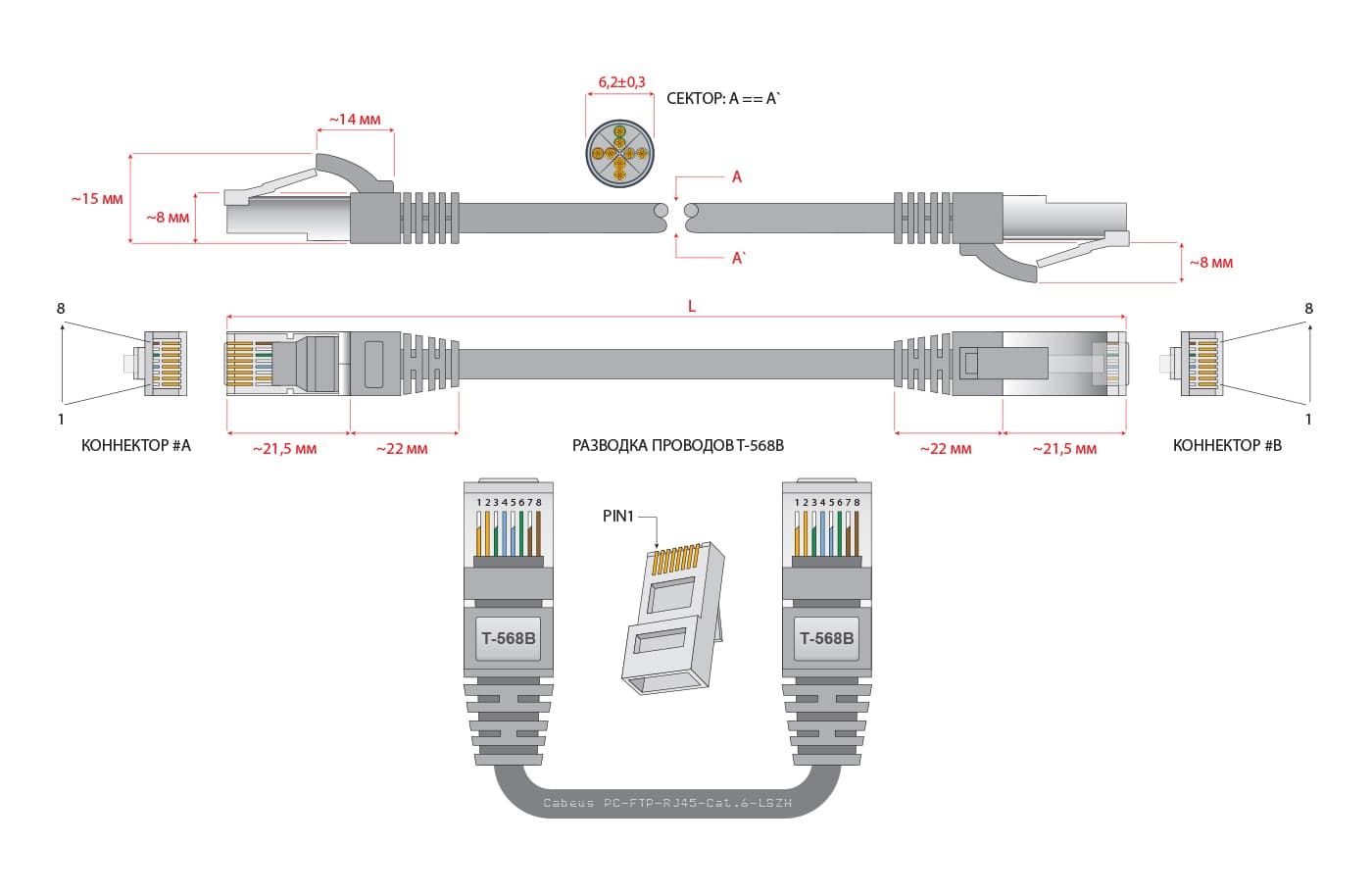 Особенно часто такая ситуация встречается в специфических производственных цехах;
Особенно часто такая ситуация встречается в специфических производственных цехах;
нужно правильно подобрать длину патч-корда. Если скорость сети передает данные на уровне до 1000 Мбит/с, то максимальная длина кабеля типа «витая пара» составляет классические 100 м. В этот отрезок, не забудьте, в сетях дома нужно включить и длину от хаба до сетевой розетки.
Патч-корд оптический
Патч-корд оптического типа изготавливают из отрезка оптоволоконного кабеля. Он обжат с обоих концов коннекторами. В настоящее время можно приобрести различные варианты такого патч-корда: патчкорд оптический LC LC, патчкорд оптический SC SC и не только.Оптические патчкорды могут разнообразными типами коннекторов: E2000, SТ,FCLC,SC,MT-RJ.
Как подключиться к роутеру через кабель
Эта статья расскажет, как подключить компьютер к роутеру через кабель. Казалось бы, это сделать несложно. Но на этом пути иногда встречаются проблемы. Как сделать так, чтобы все быстро заработало, расскажем дальше.
Как сделать так, чтобы все быстро заработало, расскажем дальше.
Зачем использовать проводное подключение?
Необходимость в проводном подключении к роутеру возникает в следующих случаях:
- в ПК отсутствует Wi-Fi модуль;
- сетевой адаптер сломан;
- при настройке маршрутизатора;
- при обновлении прошивки;
- когда скорость Wi-Fi соединения недостаточна.
Скорости работы может не хватать, например, если происходит обработка видео по локальной сети, работа с файлами из сетевого хранилища. Wi-Fi сеть может быть загружена работой беспроводной системы видеонаблюдения. Если ПК или ноутбук находится недалеко от маршрутизатора, а Wi-Fi сеть активно используют другие устройства или пользователи, то проводное соединение будет хорошим решением.
Подключение
Если не хочется читать, посмотрите следующее видео:
Чтобы подключить ноутбук или ПК к роутеру необходим шнур, иначе называемый патч-кордом. Как правило, он поставляется вместе с маршрутизатором. Если такого кабеля нет или его длины недостаточно, патч-корд следует приобрести в магазине.
Как правило, он поставляется вместе с маршрутизатором. Если такого кабеля нет или его длины недостаточно, патч-корд следует приобрести в магазине.
Второй конец патч-корда подсоедините к сетевому разъему в компьютере или ноутбуке. Если в ноутбуках сетевой разъем, как правило, интегрирован на материнской плате, то не во всех современных компьютерах он есть. Если разъем отсутствует, то придется приобретать специальный адаптер, подключаемый по USB.
Проблемы, которые могут возникнуть при подключении
При проводном подключении к роутеру могут возникнуть проблемы двух видов – отсутствие физического подключения и неправильные настройки оборудования. Рассмотрим подробней, как преодолеть возможные трудности.
Нет соединения компьютера с роутером
Если на значке сетевого подключения на панели в правом нижнем углу экрана значится красный крестик, а после подключения патч-корда от маршрутизатора к компу он не пропадает, то это значит, что не удалось установить физическое соединение.
Соединение без доступа к интернету
Посмотрите видео с инструкциями, которые помогут получить доступ к Интернету через роутер:
Самая” часто встречающаяся проблема – это отсутствие подключения компьютера к интернету через роутер. Об этом сигнализирует восклицательный знак в желтом треугольнике на значке сетевого подключения в правом нижнем углу экрана. Причин этого может быть масса – от неправильных настроек роутера до банального отключения интернета за неуплату.
Чтобы локализовать проблему, нужно проверить, работает ли интернет на других устройствах, подключенных к этому маршрутизатору по Wi-Fi, например, смартфон. Если с роутером все в порядке, значит проблема – в настройках компьютера. Очень часто неправильно прописаны IP адреса.
Для того, чтобы поправить настройки в «Панели управления» следует найти раздел «Сеть и Интернет», там в «Сетевых подключениях» вызвать контекстное меню нажатием правой кнопки мыши на пункте «Подключение по локальной сети». Потом следует перейти в подменю «Свойства», там выбрать «Протокол интернета версии 4» и опять выбрать «Свойства». Здесь нужно выбрать опцию автоматического получения адресов IP и DNS.
Потом следует перейти в подменю «Свойства», там выбрать «Протокол интернета версии 4» и опять выбрать «Свойства». Здесь нужно выбрать опцию автоматического получения адресов IP и DNS.
Эта статья расскажет, как подключить компьютер к роутеру через кабель. Казалось бы, это сделать несложно. Но на этом пути иногда встречаются проблемы. Как сделать так, чтобы все быстро заработало, расскажем дальше.
Зачем использовать проводное подключение?
Необходимость в проводном подключении к роутеру возникает в следующих случаях:
- в ПК отсутствует Wi-Fi модуль;
- сетевой адаптер сломан;
- при настройке маршрутизатора;
- при обновлении прошивки;
- когда скорость Wi-Fi соединения недостаточна.
Скорости работы может не хватать, например, если происходит обработка видео по локальной сети, работа с файлами из сетевого хранилища. Wi-Fi сеть может быть загружена работой беспроводной системы видеонаблюдения. Если ПК или ноутбук находится недалеко от маршрутизатора, а Wi-Fi сеть активно используют другие устройства или пользователи, то проводное соединение будет хорошим решением.
Подключение
Если не хочется читать, посмотрите следующее видео:
Чтобы” подключить ноутбук или ПК к роутеру необходим шнур, иначе называемый патч-кордом. Как правило, он поставляется вместе с маршрутизатором. Если такого кабеля нет или его длины недостаточно, патч-корд следует приобрести в магазине.
Лучше покупать готовые шнуры, изготовленные заводским способом. При их изготовлении используется специальный, нежесткий кабель, который можно многократно гнуть без опасения повредить проводник.
Готовые патч-корды бывают до 10 метров длиной. Если же подключение происходит на большом удалении, то в компьютерном магазине или в компании, занимающейся сетевыми технологиями, могут изготовить кабель необходимой длины. Самостоятельно без специального инструмента сделать такой провод затруднительно.
Чтобы подключить ноутбук или ПК, один конец сетевого кабеля соедините с портом LAN на роутере. Обычно таких разъемов четыре, но может быть один, может быть больше четырех. Это зависит от модели маршрутизатора. Можно подключаться к любому свободному порту, не обязательно к первому.
Обычно таких разъемов четыре, но может быть один, может быть больше четырех. Это зависит от модели маршрутизатора. Можно подключаться к любому свободному порту, не обязательно к первому.
Проблемы, которые могут возникнуть при подключении
При проводном подключении к роутеру могут возникнуть проблемы двух видов – отсутствие физического подключения и неправильные настройки оборудования. Рассмотрим подробней, как преодолеть возможные трудности.
Нет соединения компьютера с роутером
Если на значке сетевого подключения на панели в правом нижнем углу экрана значится красный крестик, а после подключения патч-корда от маршрутизатора к компу он не пропадает, то это значит, что не удалось установить физическое соединение.
Соединение без доступа к интернету
Посмотрите видео с инструкциями, которые помогут получить доступ к Интернету через роутер:
Самая часто встречающаяся проблема – это отсутствие подключения компьютера к интернету через роутер. Об этом сигнализирует восклицательный знак в желтом треугольнике на значке сетевого подключения в правом нижнем углу экрана. Причин этого может быть масса – от неправильных настроек роутера до банального отключения интернета за неуплату.
Об этом сигнализирует восклицательный знак в желтом треугольнике на значке сетевого подключения в правом нижнем углу экрана. Причин этого может быть масса – от неправильных настроек роутера до банального отключения интернета за неуплату.
Виды подключения
Существует несколько способов подключения к роутеру для входа в настройки:
- Самый популярный – соединение с компьютером через кабель (патч-корд). Этот способ удобен тем, что не требует специальных навыков. Достаточно ввести в адресной строке браузера IP-адрес роутера, указать логин и пароль и вы попадаете в веб-интерфейс устройства.
- Второй способ – настройка роутера из командной строки с использованием протокола Telnet. Он позволяет выполнить настройку роутера без входа в веб-интерфейс с помощью команд. Этот способ может показаться сложным для новичков, однако некоторые пользователи предпочитают использовать именно его.
- Третий способ – подключение с помощью console. Доступен не для всех устройств, а только для тех, у которых имеется специальный разъём.
 Он может иметь вид COM-порта или сетевого разъёма RJ45 под витую пару. Подключение к компьютеру осуществляется через COM-порт.
Он может иметь вид COM-порта или сетевого разъёма RJ45 под витую пару. Подключение к компьютеру осуществляется через COM-порт.
Рассмотрим каждый из перечисленных выше способов подробно.
Вход с компьютера по кабелю
В комплекте к роутеру обычно идёт патч-корд, предназначенный для подключения устройства к компьютеру. Этим кабелем нужно соединить разъём сетевой карты вашего ПК с одним из LAN-портов роутера. На большинстве моделей их четыре. Подключать кабель можно к любому.
Настройка компьютера
Для того, чтобы компьютер успешно подключился к роутеру через кабель, нужно настроить сетевое подключение. На современных роутерах по умолчанию включена служба DHCP. То есть маршрутизатор автоматически присваивает IP-адреса подключаемым к нему устройствам. Но для этого в параметрах сетевой карты вашего ПК должна быть включена опция «Получить IP-адрес автоматически».
Автоматическое получение IP-адреса
Откройте «Центр управления сетями и общим доступом» на вашем компьютере. Это можно сделать нажав на настройки сети в правом нижнем углу экрана. И после этого открыть параметры сети или пункт подключения.
Это можно сделать нажав на настройки сети в правом нижнем углу экрана. И после этого открыть параметры сети или пункт подключения.
В открывшемся окне нажимаем на Ethernet.
Появится окно состояния ethernet сети, переходим в его свойства. В открывшемся окне выбираем компонент «IP версии 4 (TCP/IPv4)» и переходим в свойства, как показано на правом скриншоте.
Здесь нам надо выставить галку в пункте получения IP-адреса автоматически. И нажимаем OK.
Выставленные настройки вступят в силу только после того, как вы закроете окно свойств ethernet.
Задание IP-адреса вручную
Если почему-то не удаётся подключиться к роутеру с использованием этих параметров, пропишите IP‑адрес вручную. Возможно, на нем не включена служба DHCP.
Откройте свойства протокола IP версии 4. Но в этот раз установите галочку в пункте «Использовать следующий IP-адрес». Адрес должен быть в диапазоне IP-адресов вашего роутера. То есть, если у роутера адрес 192.168. 0.1, то для сетевой карты нужно прописывать, например, 192.168.0.2 или 192.168.0.5. Адрес вашего роутера указан на наклейке в нижней части устройства. Маска подсети по умолчанию – 255.255.255.0. Основной шлюз – IP-адрес вашего роутера.
0.1, то для сетевой карты нужно прописывать, например, 192.168.0.2 или 192.168.0.5. Адрес вашего роутера указан на наклейке в нижней части устройства. Маска подсети по умолчанию – 255.255.255.0. Основной шлюз – IP-адрес вашего роутера.
Если всё сделано правильно, в нижнем правом углу экрана вашего ПК появится значок активного сетевого подключения. Поздравляем, вы успешно подключили компьютер к роутеру. Можно переходить к выполнению настроек.
Вход в меню
Для входа в веб-интерфейс роутера впишите его IP в адресную строку браузера на вашем ПК и нажмите ENTER. Появится окно запроса логина и пароля. Их можно посмотреть там же, на наклейке, рядом с IP-адресом.
Если логин и пароль введены верно, то удастся войти в личный кабинет роутера — загрузится главная страница панели администрирования устройства. Здесь можно настроить локальную сеть, доступ к интернету и другие параметры. Подробно настройка различных моделей роутеров рассматривается в отдельных статьях на нашем сайте.
Если случится такое, что по указанному на наклейке адресу не удастся подключиться, попробуйте использовать стандартные IP-адреса, такие как 192.168.0.1 или 192.168.1.1.
Если и это не поможет, то, возможно, заводские настройки роутера были уже изменены. В этом случае можно попытаться его сбросить к стандартным настройкам.
Вход с телефона по Wi-Fi
Войти в настройки роутера можно также с помощью беспроводной сети с планшета, телефона или ноутбука. Подключение по кабелю более надёжно и стабильно, поэтому для выполнения настройки рекомендуется использовать именно его. Однако, если такой возможности нет, можно использовать и подключение по беспроводной сети. Этот метод категорически не рекомендуется только в случае, если вы выполняете перепрошивку устройства – в случае обрыва соединения роутер может выйти из строя.
Вход в настройки роутера через Wi-Fi принципиально не отличается от подключения по кабелю. Беспроводная сеть по умолчанию включена на большинстве современных роутерах, а её параметры можно узнать всё там же, на этикетке в нижней части устройства.
Настройка сетевого подключения аналогична описанной в предыдущем пункте – нужно либо выбрать получение IP-адреса автоматически либо указать его вручную. По умолчанию адрес выбирается автоматически. И практически всегда при работе по Wi-Fi на роутере запущен DHCP-сервер. Так что с этим не должно возникнуть проблем.
Подключиться к роутеру удаленно с телефона можно двумя способами:
- Используя WPS (QSS), если есть такая функция и она включена. Это самый простой вариант подключения.
- Обычное подключение, при котором требуется ввести ключ безопасности (если сеть защищена паролем).
Про подключение по WPS подробно описано в статье на нашем сайте.
При обычном подключении заходим в настройки телефона. Выбираем пункт подключения. Заходим в Wi-Fi. Проверяем, что Wi-Fi включен. В списке беспроводных сетей найдите ваш маршрутизатор. Введите пароль (ключ сети) по умолчанию, указанные на наклейке.
Если подключение выполнено успешно, запустите любой браузер на вашем планшете или телефоне, введите в адресной строке IP своего роутера. Для входа в меню роутера потребуется ввод логина и пароля. Так же, как и на ПК, откроется главная страница веб-интерфейса устройства.
Для входа в меню роутера потребуется ввод логина и пароля. Так же, как и на ПК, откроется главная страница веб-интерфейса устройства.
Это значительно удобней, чем входить на телефоне в веб-интерфейс роутера через браузер. Но пока эта возможность реализована не для всех моделей.
Возможные проблемы и их решение
Самая распространённая проблема – вы вводите IP-адрес роутера в браузере, а вместо запроса логина и пароля появляется сообщение о том, что такая страница не найдена.
Обратите внимание на следующие моменты:
- Если при этом соединение установлено, проверьте его параметры.
- Возможно при вводе данных вы допустили ошибку.
- Если вы подключаетесь по кабелю, но при этом у вас на компьютере есть Wi-Fi, отключите его. И наоборот: при подключении по беспроводной сети отключите кабель от роутера.
- Проверьте плотно ли вставлен кабель в разъёмы роутера и сетевой карты. Проблема также может быть в самом кабеле. Если есть запасной, попробуйте его заменить.

Если ничего не помогло, сбросьте настройки маршрутизатора к заводским. Возможно, в самом устройстве произошёл сбой либо его параметры были изменены, например, продавцом при проверке.
Если вы попали на страницу роутера, но после ввода логина и пароля не можете войти в веб-интерфейс, то скорее всего тоже придётся сбрасывать настройки.
Подключение через Telnet
Telnet – протокол обмена данными между сетевыми устройствами, разработанный специально для удалённого управления. Этот протокол позволяет изменять настройки маршрутизатора, беспроводной сети, задавать другие параметры, а также перезагружать устройство с помощью командной строки.
Чтобы иметь возможность подключаться к роутеру через Telnet, эту опцию нужно включить в веб-интерфейсе устройства. Если вы приобрели новый роутер и данная опция в нём по умолчанию отключена, управлять устройством из командной строки вы не сможете.
Для того, чтобы использовать Telnet можно воспользоваться программой PuTTy. Так же есть возможность воспользоваться стандартными средствами Windows. Открываем панель управления (её можно найти поиском по компьютеру). В ней ищем программы и компоненты. Нажимаем на пункт “Включение или отключение компонентов Windows”. Там выбираем клиент Telnet, жмем OK и ждем завершения установки компонента.
Так же есть возможность воспользоваться стандартными средствами Windows. Открываем панель управления (её можно найти поиском по компьютеру). В ней ищем программы и компоненты. Нажимаем на пункт “Включение или отключение компонентов Windows”. Там выбираем клиент Telnet, жмем OK и ждем завершения установки компонента.
После установки запустим приложение. Его можно найти в поиске по компьютеру “telnet”.
Введите команду telnet 192.168.1.1. Цифры – это IP-адрес вашего роутера. Нажмите ENTER.
Сразу после этого появится запрос логина и пароля. После того, как вы их введёте, вам будет открыт доступ к настройкам роутера.
Команды, используемые для настройки большинства устройств, одинаковы. Получить подробную информацию можно, скачав руководство к вашему роутеру. Некоторые роутеры по команде help выводят полный список доступных команд. Однако эта опция есть не у всех производителей. Например, на роутерах ZyXEL она отсутствует.
Telnet в большинстве случаев позволяет выполнить полноценную настройку роутера из командной строки.
Подключение через console
Этот способ подключения требует наличия на роутере специального порта. Разъем маркируется надписью “Console”. Это либо mini USB либо разъём RJ-45. Последний визуально выглядит как LAN-порт.
К компьютеру роутер подключается специальным консольным кабелем, который обычно идёт в комплекте. Подключение осуществляется через COM‑порт, то есть этот порт должен присутствовать у вас на компьютере.
Стоит отметить, что порт для подключения console редко встречается на бюджетных домашних роутерах. Как правило, им оснащены сетевые профессиональные устройства.
Для этого вида соединения не нужно настраивать сетевые параметры. Достаточно подключить консольный кабель к разъёму на роутере и СОМ-порту на компьютере.
Взаимодействие с роутером осуществляется через стандартную программу HyperTerminal, которая присутствует по умолчанию в старых версиях Windows. Начиная с Windows 7 в стандартный набор программ она не входит, но её можно скачать и установить отдельно.
Вы можете также использовать программу PuTTy.
Узнать номер COM-порта по которому подключился маршрутизатор можно с помощью диспетчера устройств. Его можно найти с помощью поиска по Windows. В нем мы заходим в пункт “Порты (COM и LPT)”. Раскрываем этот пункт и ищем свой маршрутизатор и номер порта. Можно, конечно, попытаться подключаться наугад, перебирая номера начиная с 1-го.
Для подключения к роутеру создайте новое подключение и укажите номер СОМ-порта. Если роутер подключен, вы увидите на экране предложение ввести логин и пароль. Работа с роутером осуществляется с помощью команд, вводимых в командную строку программы. С их помощью можно выполнить базовую настройку, изменить параметры, перезагрузить устройство. Подключение console может быть полезно для поиска и устранения проблем, а также для восстановления микропрограммы роутера после сбоя.
Мы рассмотрели три способа входа в настройки роутера. У каждого из них есть свои особенности, преимущества и недостатки. Для большинства пользователей подойдёт вход в веб-интерфейс через браузер. А Telnet и Console – способы для специалистов.
Для большинства пользователей подойдёт вход в веб-интерфейс через браузер. А Telnet и Console – способы для специалистов.
Кабель соединяющий роутер и компьютер
Для подключения к роутеру клиентских устройств используют либо беспроводное соединение Wi-Fi либо кабель. Сегодня большинство пользователей отдают предпочтение первому варианту. Он гораздо практичнее – не нужно опутывать квартиру сетью проводов, а для подключения к сети нового устройства достаточно просто ввести пароль. Но стационарные ПК в большинстве не оснащены беспроводным модулем. Так же, как и некоторые ТВ-приставки или сетевые принтеры. Да и настройку, а тем более перепрошивку роутера рекомендуется выполнять через кабельное соединение, поскольку оно является более надёжным. Поэтому без кабеля в локальной сети не обойтись.
Кабель для роутера
Вы наверняка слышали слова «витая пара», «патч-корд», «сетевой кабель». Так называют кабель для роутера. А ещё шнур для интернета, интернет-кабель, LAN-кабель. Являются ли все эти названия синонимами? И какое из них правильное?
Являются ли все эти названия синонимами? И какое из них правильное?
В принципе, все эти слова подразумевают одно и то же – специальный кабель, предназначенный для соединения между собой различных сетевых устройств.
Внутри этого кабеля находятся восемь медных жил, сплетённых (свитых) попарно. Отсюда название – витая пара.
Что такое патч-корд
Само название происходит от английского «patching cord» – «соединительный шнур». То есть так можно назвать любой провод, предназначенный для соединения двух устройств, устройства и розетки и так далее. Но закрепилось оно именно за кабелем для локальных сетей Ethernet.
Патч-корд это кусок витой пары с разъёмами RJ-45 на концах. Он используется для подключения ПК к роутеру или коммутационной розетке локальной сети, а также для прямого соединения друг с другом различных сетевых устройств.
В зависимости от расположения проводов патч-корд бывает прямой или кроссовый. Последний использовался для соединения друг с другом двух компьютеров напрямую. Сегодня найти такой кабель будет проблематично, потому что они практически не применяются. Для соединения роутера и компьютера, а также для подключения к роутеру других устройств используют прямой патч-корд. А современные сетевые карты не нуждаются в специальном кроссовом кабеле, они так же, как и роутер, могут работать с прямыми патч-кордами.
Сегодня найти такой кабель будет проблематично, потому что они практически не применяются. Для соединения роутера и компьютера, а также для подключения к роутеру других устройств используют прямой патч-корд. А современные сетевые карты не нуждаются в специальном кроссовом кабеле, они так же, как и роутер, могут работать с прямыми патч-кордами.
Патч-корды продаются уже готовые. Но, если требуется кабель нестандартной длины или кроссовый патч-корд, его можно изготовить с помощью несложного инструмента для обжимки витой пары.
Какой патч-корд выбрать
Поскольку в этой статье речь идёт о подключении компьютера к роутеру, самым простым решением будет воспользоваться для этих целей патч-кордом, который идёт в комплекте с вашим маршрутизатором. Роутеры всех производителей комплектуются таким кабелем. Но есть один нюанс – обычно он очень короткий, чаще всего около полуметра. Редко бывает длиннее. Поэтому подойдёт вам в том случае, если компьютер и роутер находятся рядом.
Но часто роутер в квартире размещается в прихожей или на кухне, а компьютер стоит в одной из комнат. Поэтому может потребоваться патч-корд длиной несколько метров. Его можно приобрести в магазине. Это наиболее удобный вариант. Можно, конечно, купить нужной длины кусок витой пары и коннекторы RJ-45 и изготовить патч-корд самостоятельно. Но цена комплектующих будет ненамного ниже, чем стоимость готового кабеля. А для обжимки потребуется специальный инструмент, приобретать который ради однократного использования не имеет смысла. Если же вы всё-таки решили обжать витую пару самостоятельно, как это сделать правильно можно узнать из отдельной статьи на нашем сайте.
Категории и разновидности
Наиболее распространённым типом патч-корда является UTP-кабель пятой категории. Это обычный неэкранированный восьмижильный провод, предназначенный для прокладки внутри помещений. Кабели 1-4 категории сейчас не используются, а кабель 6-й категории применяется для построения гигабитных сетей с передачей данных на скорости до 10 Гбит/сек. Таким образом, в обычной домашней сети для соединения компьютера с роутером следует выбрать UTP-патч-корд 5 категории.
Таким образом, в обычной домашней сети для соединения компьютера с роутером следует выбрать UTP-патч-корд 5 категории.
Аббревиатура UTP расшифровывается как Unshielded Twisted Pair – «неэкранированная витая пара». Кроме этого, существуют другие разновидности витой пары.
FTP (Foiled Twisted Pair – «фольгированная витая пара») под изоляцией имеет экран из фольги. Он позволяет защитить кабель от электромагнитных помех.
SFTP (Screened Foiled Twisted Pair – «экранированная фольгированная витая пара») кроме защитного слоя фольги, дополнительно защищена оплёткой из проволоки.
На первый взгляд, экранированный кабель надёжней и лучше выбрать его. Но на практике это никакого ощутимого эффекта не даст:
- Экран должен быть заземлён, иначе пользы от него будет немного. А для этого в сети должно использоваться соответствующее оборудование, имеющее контур заземления.
- Внутри помещений в целях экономии все провайдеры используют неэкранированный кабель.
 То есть провод, по которому к вам в квартиру заведен интернет, скорее всего обычный UTP-кабель. А включение в сеть из неэкранированного кабеля небольшой кусок экранированного на качество передачи данных никак не повлияет.
То есть провод, по которому к вам в квартиру заведен интернет, скорее всего обычный UTP-кабель. А включение в сеть из неэкранированного кабеля небольшой кусок экранированного на качество передачи данных никак не повлияет. - В офисах и квартирах нет такого электромагнитного фона, который бы сказался на работе локальной сети.
Поэтому экранированный кабель применяют там, где присутствует высокий уровень помех либо при прокладке сегмента сети вне помещения. Для подключения компьютера к роутеру в квартире защищённый интернет-кабель не нужен.
Для подключения к роутеру клиентских устройств используют либо беспроводное соединение Wi-Fi либо кабель. Сегодня большинство пользователей отдают предпочтение первому варианту. Он гораздо практичнее – не нужно опутывать квартиру сетью проводов, а для подключения к сети нового устройства достаточно просто ввести пароль. Но стационарные ПК в большинстве не оснащены беспроводным модулем. Так же, как и некоторые ТВ-приставки или сетевые принтеры. Да и настройку, а тем более перепрошивку роутера рекомендуется выполнять через кабельное соединение, поскольку оно является более надёжным. Поэтому без кабеля в локальной сети не обойтись.
Да и настройку, а тем более перепрошивку роутера рекомендуется выполнять через кабельное соединение, поскольку оно является более надёжным. Поэтому без кабеля в локальной сети не обойтись.
Кабель для роутера
Вы наверняка слышали слова «витая пара», «патч-корд», «сетевой кабель». Так называют кабель для роутера. А ещё шнур для интернета, интернет-кабель, LAN-кабель. Являются ли все эти названия синонимами? И какое из них правильное?
В принципе, все эти слова подразумевают одно и то же – специальный кабель, предназначенный для соединения между собой различных сетевых устройств.
Внутри этого кабеля находятся восемь медных жил, сплетённых (свитых) попарно. Отсюда название – витая пара.
Что такое патч-корд
Само название происходит от английского «patching cord» – «соединительный шнур». То есть так можно назвать любой провод, предназначенный для соединения двух устройств, устройства и розетки и так далее. Но закрепилось оно именно за кабелем для локальных сетей Ethernet.
Патч-корд это кусок витой пары с разъёмами RJ-45 на концах. Он используется для подключения ПК к роутеру или коммутационной розетке локальной сети, а также для прямого соединения друг с другом различных сетевых устройств.
В зависимости от расположения проводов патч-корд бывает прямой или кроссовый. Последний использовался для соединения друг с другом двух компьютеров напрямую. Сегодня найти такой кабель будет проблематично, потому что они практически не применяются. Для соединения роутера и компьютера, а также для подключения к роутеру других устройств используют прямой патч-корд. А современные сетевые карты не нуждаются в специальном кроссовом кабеле, они так же, как и роутер, могут работать с прямыми патч-кордами.
Патч-корды продаются уже готовые. Но, если требуется кабель нестандартной длины или кроссовый патч-корд, его можно изготовить с помощью несложного инструмента для обжимки витой пары.
Какой патч-корд выбрать
Поскольку в этой статье речь идёт о подключении компьютера к роутеру, самым простым решением будет воспользоваться для этих целей патч-кордом, который идёт в комплекте с вашим маршрутизатором. Роутеры всех производителей комплектуются таким кабелем. Но есть один нюанс – обычно он очень короткий, чаще всего около полуметра. Редко бывает длиннее. Поэтому подойдёт вам в том случае, если компьютер и роутер находятся рядом.
Роутеры всех производителей комплектуются таким кабелем. Но есть один нюанс – обычно он очень короткий, чаще всего около полуметра. Редко бывает длиннее. Поэтому подойдёт вам в том случае, если компьютер и роутер находятся рядом.
Но часто роутер в квартире размещается в прихожей или на кухне, а компьютер стоит в одной из комнат. Поэтому может потребоваться патч-корд длиной несколько метров. Его можно приобрести в магазине. Это наиболее удобный вариант. Можно, конечно, купить нужной длины кусок витой пары и коннекторы RJ-45 и изготовить патч-корд самостоятельно. Но цена комплектующих будет ненамного ниже, чем стоимость готового кабеля. А для обжимки потребуется специальный инструмент, приобретать который ради однократного использования не имеет смысла. Если же вы всё-таки решили обжать витую пару самостоятельно, как это сделать правильно можно узнать из отдельной статьи на нашем сайте.
Категории и разновидности
Наиболее распространённым типом патч-корда является UTP-кабель пятой категории. Это обычный неэкранированный восьмижильный провод, предназначенный для прокладки внутри помещений. Кабели 1-4 категории сейчас не используются, а кабель 6-й категории применяется для построения гигабитных сетей с передачей данных на скорости до 10 Гбит/сек. Таким образом, в обычной домашней сети для соединения компьютера с роутером следует выбрать UTP-патч-корд 5 категории.
Это обычный неэкранированный восьмижильный провод, предназначенный для прокладки внутри помещений. Кабели 1-4 категории сейчас не используются, а кабель 6-й категории применяется для построения гигабитных сетей с передачей данных на скорости до 10 Гбит/сек. Таким образом, в обычной домашней сети для соединения компьютера с роутером следует выбрать UTP-патч-корд 5 категории.
Аббревиатура UTP расшифровывается как Unshielded Twisted Pair – «неэкранированная витая пара». Кроме этого, существуют другие разновидности витой пары.
FTP (Foiled Twisted Pair – «фольгированная витая пара») под изоляцией имеет экран из фольги. Он позволяет защитить кабель от электромагнитных помех.
SFTP (Screened Foiled Twisted Pair – «экранированная фольгированная витая пара») кроме защитного слоя фольги, дополнительно защищена оплёткой из проволоки.
На первый взгляд, экранированный кабель надёжней и лучше выбрать его. Но на практике это никакого ощутимого эффекта не даст:
- Экран должен быть заземлён, иначе пользы от него будет немного.
 А для этого в сети должно использоваться соответствующее оборудование, имеющее контур заземления.
А для этого в сети должно использоваться соответствующее оборудование, имеющее контур заземления. - Внутри помещений в целях экономии все провайдеры используют неэкранированный кабель. То есть провод, по которому к вам в квартиру заведен интернет, скорее всего обычный UTP-кабель. А включение в сеть из неэкранированного кабеля небольшой кусок экранированного на качество передачи данных никак не повлияет.
- В офисах и квартирах нет такого электромагнитного фона, который бы сказался на работе локальной сети.
Поэтому экранированный кабель применяют там, где присутствует высокий уровень помех либо при прокладке сегмента сети вне помещения. Для подключения компьютера к роутеру в квартире защищённый интернет-кабель не нужен.
Чтобы компьютер и остальную умную технику обеспечить интернетом, используются маршрутизаторы (router по-англ). Этим устройством оснащен практически каждый дом, в который заведен интернет. А вот правильное название кабеля, который подключается от роутера к компьютеру, так сходу сложно вспомнить. А все потому, что из-за изобилия синонимов, кто как хочет, так и называет.
А все потому, что из-за изобилия синонимов, кто как хочет, так и называет.
Варианты названий
Какой патч-корд выбрать для соединения?
Патч-корд можно сделать самому. Все подробности в следующем видео:
Характеристик” у соединительного шнура много, но ознакомившись с ними, выбрать кабель несложно. Патч-корд бывает:
- Прямой или кроссовый – зависит от расположения проводов.
- Экранированный или нет – в зависимости от типа витой пары.
- С экранированным разъемом или нет – если витая пара экранированная, то разъем 8P8C (RJ-45) должен быть тоже таким.
- Различной категории – определяют эффективный пропускаемый частотный диапазон.
- С защитой коннектора или нет – защита продлевает жизнь коннектора при частом подключении.
Объяснение по каждому пункту:
- Ранее первые сетевые устройства проблематично определяли, по какой витой паре шел прием, а по какой передача.
 Поэтому использовалась кроссовая схема подключения проводов, для соединения одноуровневых устройств между собой (компьютер-компьютер, компьютер-хаб и т. д.). Сейчас роутеры умеют определять сигналы, поэтому необходимость в кроссовых схемах подключения отпала. На прилавках сохранились только прямые патч-корды.
Поэтому использовалась кроссовая схема подключения проводов, для соединения одноуровневых устройств между собой (компьютер-компьютер, компьютер-хаб и т. д.). Сейчас роутеры умеют определять сигналы, поэтому необходимость в кроссовых схемах подключения отпала. На прилавках сохранились только прямые патч-корды.
- Есть несколько типов витой пары, которые имеют следующие маркировки (любой кабель с такой маркировкой может использоваться в роли патч-корда):
- UTP (Unshielded Twisted Pair) – неэкранированная витая пара. Хотя экранирования в витопарном кабеле нет, но балансная защита от помех присутствует.
МаркировкаОсталось определить длину и познакомиться с маркировкой кабеля на практике.
Заключение
Есть множество синонимов соединительного кабеля, но ближе по значению – позаимствованное с английского слово «патч-корд». Оптимальным вариантом для соединения роутера с компьютером остается кабель категории 5e. Используйте его в том случае, если техника способна работать со скоростями до 1 Гбит/сек.

“>
Оператор связи «Ю-НЭТ» / Абонентам / Техническая поддержка
1. Подключение второго компьютера (ноутбука) к Интернет через роутер.
Ситуация — у абонента имеется стационарный компьютер и был приобретен второй стационарный компьютер. Причём первый компьютер уже подключен по кабелю, приходящему от оборудования провайдера. Наиболее очевидным в таком случае решением является установка и настройка проводного роутера. В этом случае кабель от провайдера подводится к роутеру, а от роутера уже отходит два кабеля к каждому из компьютеров в доме. Проводится настройка роутера, примеры описаны в разделе «Роутер» . На роутере прописывается статический IPадрес от провайдера, а на компьютерах устанавливается получение IPадреса автоматически.
Из минусов такого решения можно отметить необходимость прокладки кабеля до второго компьютера и возможное изменение маршрута ввода кабеля от провайдера.
Плюсом является более надежное соединение роутер – компьютер через патч корд (кабель небольшой длинны, который с двух сторон обжат коннекторами), так как при подключении по WiFi возникает много факторов, которые влияют на качество соединения.
В дальнейшем Вы сможете подключить к роутеру еще два компьютера, т.к. запас портов на роутере позволяет и такое, ведь проводной роутер средней конфигурации имеет 4 и более портов для подключения компьютеров.
2. Подключение еще одного оборудования к Интернет через Wi-Fi роутер
Ситуация – у абонента имеется стационарный компьютер и был приобретен второй стационарный компьютер — ноутбук. Первый компьютер уже подключен по кабелю, приходящему от оборудования провайдера. Для подключения второго компьютера в данном случае целесообразнее будет установить беспроводной роутер, который позволит оставить проводное соединение со стационарным компьютером, а сам ноутбук подключить через Wi-Fi соединение. Это позволит Вам работать с Интернет на ноутбуке в любой точке Вашей квартиры, не обременяя себя проводами. Помимо ноутбука, Вы сможете вывести в Интернет ваш коммуникатор или игровую консоль (приставку) с поддержкой Wi-Fi технологии. Также не стоит забывать, что через Wi-Fi соединение можно подключить и стационарный компьютер, для этого понадобится установка Wi-Fi адаптера на стационарный компьютер.
Возможные варианты подключения к Wi-Fi роутеру.
Вариант с беспроводным роутером также окажется полезным, когда у Вас есть желание убрать ранее проложенные по квартире провода. Для этого сам роутер устанавливается недалеко от места ввода кабеля провайдера в квартиру, и кабель провайдера заводится непосредственно в роутер. Все остальные компьютеры при этом по необходимости оснащаются Wi-Fi модулями и в перспективе работают через беспроводную технологию связи. Для подключения стационарного компьютера лучший вариант – установка Wi-Fi модуля в свободный USB порт компьютера. Вариант с USB зачастую выглядит более выигрышным за счет большей свободы в отношении места установки радио модуля.
3. Подключение второго компьютера к Интернет через свитч или точку доступа.
Ситуация — у абонента уже имеется один компьютер, подключенный к провайдеру, и Вам хотелось бы подключить второй компьютер тоже с реальным IP адресом. Для этого необходимо заказать услугу доп.IP (со стоимостью можно ознакомится на нашем сайте), и установить свитч (неуправляемый коммутатор) в месте прихода кабеля от провайдера. Далее от свитча проводится по одному кабелю до каждого из Ваших компьютеров. На каждый из домашних компьютеров прописывается реальный IP адрес, предоставленный провайдером.
Для этого необходимо заказать услугу доп.IP (со стоимостью можно ознакомится на нашем сайте), и установить свитч (неуправляемый коммутатор) в месте прихода кабеля от провайдера. Далее от свитча проводится по одному кабелю до каждого из Ваших компьютеров. На каждый из домашних компьютеров прописывается реальный IP адрес, предоставленный провайдером.
Тут следует отметить, что вместо свитча, работающего по технологии ethernet, возможно установитьWi-Fi точку доступа и подключить домашние компьютеры по радиоканалу. Соответственно, каждому из домашних компьютеров в таком случае потребуется свой клиентский Wi-Fi адаптер.
4. Подключение второго компьютера к Интернет через первый компьютер
Ситуация — у абонента имеется стационарный компьютер и есть желание подключить через него второй компьютер без приобретения дополнительного оборудования. Здесь сразу следует заметить, что в таком случае Вы будете вынуждены постоянно держать включенным первый компьютер, если на втором компьютере захочется выйти в Интернет.
Для подключения в этом случае на первом компьютере Вам потребуется установить две сетевых карты – одна из них будет работать для связи с вашим провайдером, а вторая будет служить для связи с другим домашним компьютером. Соответственно, второй компьютер тоже оснащается сетевой картой для связи с первым компьютером. Далее две сетевых карты для внутренней связи соединяются между собой через специальный кросс кабель (патч корд).После чего средствами операционной системы настраивается общий доступ в Интернет для второго компьютера.
Сетевое оборудование для каждого конкретного способа подключения Вы можете приобрести в нашей компании, подробная информация на сайте
В случае затруднений, можно пригласить специалиста для подключения второго компьютера к Интернет. Предварительно ознакомиться можно с сервисным талоном, а также позвонив в отдел технической поддержки, который работает круглосуточно.
В чем разница между кабелем Ethernet и соединительным кабелем?
опубликовал (а) 13 июня, 2018
Что такое кабель Ethernet?
«Ethernet» — это тип протокола, который определяет способ передачи битов информации по определенному носителю. Кабели, такие как оптоволоконный кабель, витая пара или коаксиальный кабель, а также кабели категории относятся к кабелю Ethernet.Два распространенных типа кабеля Ethernet — это медный сетевой кабель и оптоволоконный кабель. Обычно, чтобы упростить название, люди привыкли называть кабели Ethernet категории, такие как Cat5, Cat5e и Cat6, кабелями Ethernet.
Кабели, такие как оптоволоконный кабель, витая пара или коаксиальный кабель, а также кабели категории относятся к кабелю Ethernet.Два распространенных типа кабеля Ethernet — это медный сетевой кабель и оптоволоконный кабель. Обычно, чтобы упростить название, люди привыкли называть кабели Ethernet категории, такие как Cat5, Cat5e и Cat6, кабелями Ethernet.
А как насчет соединительного кабеля ?
Патч-кабель иногда также называют патч-кордом. Это отрезок кабеля с разъемами на обоих концах, который используется для подключения оконечного устройства к чему-то еще, например, к источнику питания. Подобно кабелям Ethernet, существуют оптоволоконные соединительные кабели и соединительные кабели Ethernet, такие как соединительный кабель LC или соединительный кабель Cat6 RJ45.А коммутационные кабели часто используются на короткие расстояния в офисах и коммутационных шкафах. Соединительный кабель Ethernet может соединять компьютер с сетевым концентратором, маршрутизатором или коммутатором Ethernet, что полезно для людей, строящих домашние компьютерные сети.
Таким образом, проще говоря, кабель Ethernet относится к типам кабеля. Патч-кабель имеет разъемы на обоих концах и входит в состав кабеля Ethernet. В этом разница между ними.
Все кабели Ethernet одинаковы?
№Согласно приведенному выше объяснению, существуют различные типы кабелей Ethernet, такие как оптоволоконный кабель, перекрестный кабель Ethernet и медный кабель категории. У них разные характеристики и приложения. Например, волоконно-оптический кабель используется на больших расстояниях или в приложениях, требующих высокой пропускной способности или электрической изоляции. В то время как в зданиях используются перекрестные кабели Ethernet.
Соединительный кабель — это прямой кабель?
Прямые проводные кабели обычно используются для подключения хоста к клиенту.В качестве примера возьмем патч-кабель cat5e. Прямой проводной патч-кабель cat5e используется для подключения компьютеров, принтеров и других сетевых клиентских устройств к коммутатору или концентратору маршрутизатора (в данном случае хост-устройству). Однако, когда дело доходит до оптоволоконного соединительного кабеля, прямого кабеля не существует.
Прямой проводной патч-кабель cat5e используется для подключения компьютеров, принтеров и других сетевых клиентских устройств к коммутатору или концентратору маршрутизатора (в данном случае хост-устройству). Однако, когда дело доходит до оптоволоконного соединительного кабеля, прямого кабеля не существует.
Могу ли я использовать коммутационный кабель в качестве кабеля Ethernet?
Да. В большинстве случаев в медных сетях кабель Ethernet и патч-кабель могут быть одним и тем же.Но более позднее, как правило, короче, чтобы «подключить» патч-панель к коммутатору. Например, для подключения домашней сети необходимо использовать 100-футовый патч-кабель Cat6 Ethernet. В этой ситуации 100-футовый патч-кабель Cat6 можно использовать в качестве кабеля Ethernet.
Типы кабелей Ethernet разнообразны, что является существенным различием между кабелями Ethernet и соединительными кабелями. Поэтому, когда дело доходит до кабеля Ethernet и соединительного кабеля, понимание их типов и областей применения является ключом к их сравнению и пониманию.
Типы коммутационных кабелей и их использование
Патч-кабель — это общий термин для кабельной разводки, которая соединяет два электронных устройства друг с другом, обычно в сети. Эти устройства могут включать компьютеры и другое оборудование. Коммутационные кабели также используются для передачи телефонных, аудио- и видеосигналов между устройствами в несетевых приложениях; это может быть такое оборудование, как наушники и микрофоны.
Патч-кабели также называются патч-кордами .Термин патч-корд также иногда используется, но часто он больше ассоциируется с несетевыми типами кабелей, такими как кабели для подключения стерео компонентов.
Патч-кабели отличаются от других типов тем, что они более гибкие, чем стандартные жесткие и громоздкие медные кабели. Коммутационные кабели всегда имеют разъемы на обоих концах.
Типы коммутационных кабелей и их применение
Фотография Джилл Ферри / Getty Images Есть много разных типов соединительных кабелей. Наиболее распространены кабели Ethernet CAT5 / CAT5e, соединяющие компьютер с ближайшим сетевым концентратором, коммутатором или маршрутизатором, коммутатор с маршрутизатором и т. Д.
Наиболее распространены кабели Ethernet CAT5 / CAT5e, соединяющие компьютер с ближайшим сетевым концентратором, коммутатором или маршрутизатором, коммутатор с маршрутизатором и т. Д.
Соединительные кабели Ethernet полезны для тех, кто строит домашние компьютерные сети. Путешественникам, останавливающимся в старых отелях без Wi-Fi, иногда нужны соединительные кабели для создания проводных подключений к Интернету.
Перекрестный кабель — это особый тип соединительного кабеля Ethernet, используемый для соединения двух компьютеров друг с другом.
Не сетевые соединительные кабели могут включать удлинительные кабели для наушников, микрофонные кабели, разъемы RCA, разъемы XLR, кабели с разъемами для телефона TRS, миниатюрные телефонные разъемы, кабели для коммутационных панелей и т.Это также могут быть толстые «змеиные кабели», передающие видео и усиленные сигналы.
Как выглядит коммутационный кабель?
Коммутационные кабели могут быть любого цвета и обычно короче, чем другие типы сетевых кабелей, потому что они предназначены для «соединения» устройств вместе. Обычно это делается на небольшом расстоянии, поэтому длина большинства из них не превышает двух метров. Фактически, они могут быть даже всего в несколько дюймов. Более длинные кабели обычно толще, чем их короткие аналоги, и часто экранированы для предотвращения электромагнитных помех.
Обычно это делается на небольшом расстоянии, поэтому длина большинства из них не превышает двух метров. Фактически, они могут быть даже всего в несколько дюймов. Более длинные кабели обычно толще, чем их короткие аналоги, и часто экранированы для предотвращения электромагнитных помех.
Патч-кабель обычно состоит из коаксиального кабеля, но он также может состоять из оптоволоконного, экранированного или неэкранированного кабеля CAT5 / 5e / 6 / 6A или одножильных проводов.
Патч-кабель всегда имеет разъемы на обоих концах, что означает, что он не является таким постоянным решением, как некоторые кабели, такие как косички или тупые патч-корды. Они похожи на коммутационные кабели, но имеют оголенные провода на одном конце, которые предназначены для прямого и постоянного подключения к терминалу или другому устройству.
Спасибо, что сообщили нам!
Расскажите, почему!
Другой Недостаточно подробностей Сложно понятьЧто такое соединительный кабель Ethernet?
Написано Ритой Майло, специалистом по информационной безопасности и технологиям.
Два приятеля окончили среднюю школу и переехали в квартиры.Оба мужчины были заядлыми игроками и в свободное время часто играли дома. Первый человек устроился на работу в отдел продаж и по вечерам ходил на уроки в колледж, чтобы получить степень бакалавра. Второй ходил в школу днем, доставлял пиццу по ночам и был в состоянии оплатить аренду и оплату обучения из доходов, полученных от игровых соревнований.
Первый подключился к сети по WiFi.
Второй человек использовал соединительный кабель Ethernet, подключенный непосредственно к его маршрутизатору.Почему?
Для первого человека внезапные падения скорости сети не имели большого значения, потому что, хотя он любил игры, это было лишь формой расслабления. Второй человек, однако, должен был обеспечить максимальную скорость отклика, чтобы использовать наносекунды. Дополнительная скорость и стабильность его подключения к Интернету через соединительный кабель позволили ему смоделировать реакцию, необходимую ему для победы в турнирах, когда он тренировался дома.
Благодаря соединительному кабелю Ethernet он мог использовать свой маршрутизатор в качестве надежного сетевого инструмента для ИТ.
Что такое патч-кабель Ethernet
Соединительные кабели или прямые кабели Ethernetсоединяют устройства с питанием (PD) различных типов, такие как системы освещения, цифровые мониторы, компьютеры или любые новые устройства IoT, представленные на рынке прямо сейчас, к сетевому коммутатору или концентратору Ethernet.
Соединительные кабели Ethernet, изготовленные из многожильных медных жил, хорошо подходят для ограниченного пространства и могут часто перемещаться без повреждения медных жил. Напротив, кабель Ethernet с твердым сердечником может быть поврежден при чрезмерном обращении.
ПРИМЕЧАНИЕ: использование многожильных медных кабелей Ethernet целесообразно только при расстоянии менее 75 футов в длину. Для кабелей внутри помещений используйте огнестойкие кожухи, такие как стояки или камеры статического давления. Кабели Ethernet, предназначенные для использования на открытом воздухе, не имеют огнестойкости и поэтому не предназначены для использования внутри конструкции.
Кабели Ethernet, предназначенные для использования на открытом воздухе, не имеют огнестойкости и поэтому не предназначены для использования внутри конструкции.
Где использовать соединительный кабель Ethernet
Патч-корды Ethernet, также называемые патч-кордами, представляют собой короткие отрезки Cat5e, Cat6 или Cat6A, используемые для подключения PD к сетям. Для домашнего использования, описанного в приведенном выше сценарии, это может быть игровая консоль и маршрутизатор.
На предприятиях ИТ-администраторы также используют соединительные кабели для подключения двух или более «магистральных» устройств, таких как коммутатор к коммутатору или коммутационная панель для коммутатора. Коммутационные кабели не только отправляют сигналы данных, но также передают PoE или Power over Ethernet для питания удаленного устройства, такого как автономная точка доступа WiFi.
Оборудование магистральной сети, такое как коммутаторы, может оставаться неизменным в течение всего срока службы сети, но устройства рабочей области конечных точек, которые они подключают, могут изменяться и меняются, как и соединительный кабель Ethernet. Патч-кабели Ethernet обычно подключают PD в одной комнате и часто соединяют оборудование в стойках на небольших расстояниях.
Патч-кабели Ethernet обычно подключают PD в одной комнате и часто соединяют оборудование в стойках на небольших расстояниях.
Чем соединительный кабель Ethernet отличается от структурированного кабеля
В отличие от гибкого развертывания на короткие расстояния, достигаемого с помощью коммутационных кабелей, структурированная кабельная разводка описывает обширный тип развертывания кабелей со всем сопутствующим оборудованием и обеспечивает комплексную инфраструктуру внутри здания.
Структурированная кабельная инфраструктура поддерживает такие системы, как телефонная связь и ИТ-сети, которые передают данные и могут простираться на расстояние до 100 метров (328 футов).
Структурированная кабельная разводка может включать до шести подсистем:
- Рабочая зона
- Горизонтальная разводка
- Магистральная кабельная разводка
- Аппаратная
- Телекоммуникационный шкаф
- Входные зоны
Горизонтальная кабельная разводка описывает кабельную разводку, рассчитанную на стояк или камеру статического давления, соединяющую телекоммуникационные комнаты с отдельными розетками или рабочими зонами на полу, обычно через провода, каналы или потолочные пространства на каждом этаже.
Структурированная кабельная разводка для стационарных установок
Структурированный кабель работает в разовых ситуациях. В таких условиях часто встречается термин «постоянная ссылка». Постоянная ссылка — это вся или часть «постоянной» или фиксированной сети, предназначенная для того, чтобы оставаться на месте. Это будет включать в себя патч-панель, сетевой кабель и розетку.
После установки проверьте постоянную ссылку. Эта ссылка становится основой для поддержки надежности сети. Эти кабели остаются на месте. Когда соединительные шнуры подключены, они также могут быть протестированы в соответствии с постоянными ссылками, и это называется каналом.
Кабель между выходом данных и коммутационной панелью структурирован. Кабели на внешней стороне каждой из этих точек подключения представляют собой коммутационные кабели. PD, к которым они подключаются, могут время от времени меняться, но горизонтальный кабель посередине меняется редко.
Рекомендации по выбору соединительного кабеля Ethernet
Соединительные кабели Ethernet используются как в офисе, так и дома. Следующим шагом в этом обсуждении является для вас, читатель, возможность сделать правильный выбор для вашей реализации коммутационного кабеля Ethernet.
Следующим шагом в этом обсуждении является для вас, читатель, возможность сделать правильный выбор для вашей реализации коммутационного кабеля Ethernet.
Cat5e хорошо работает в домашних сетях и сетях малого бизнеса и поддерживает скорость до 1 гигабита. Это наименее затратный вариант и минимальная категория, рекомендуемая для любой сети Ethernet. Он хорошо обрабатывает данные, но поддержка PoE может стать проблемой, когда длина становится больше из-за более тонкого медного проводника.
Cat6 хорошо работает для дома, бизнеса и общественных зданий и поддерживает скорость от 1 до 10 гигабит в зависимости от длины и используемого сетевого протокола IEEE, такого как NBASE-T.Это, безусловно, самый универсальный вариант, если принять во внимание затраты.
Cat6A является наиболее перспективным выбором из трех классов Ethernet и поддерживает скорость 10 Гбит / с на максимальном расстоянии, на котором может работать Ethernet.
Для получения дополнительной информации о ваших конкретных кабельных потребностях, пожалуйста, свяжитесь с нами. Мы рады помочь вам добиться наиболее успешной установки.
Мы рады помочь вам добиться наиболее успешной установки.
Компании используют коммутационные кабели Ethernet в офисных зданиях, центрах обработки вызовов, центрах обработки данных, складах, торговых точках, общественных зданиях и транзитных центрах, и даже в удаленных наружных установках, таких как камеры видеонаблюдения на территории кампуса, ворота и киоски.
Два основных фактора определяют, какой соединительный кабель Ethernet использовать для вашего бизнеса.
Во-первых, ваши патч-кабели Ethernet нуждаются в многожильных медных проводах внутри для обеспечения гибкости. Коммутационные кабели можно периодически перемещать, многопроволочная медь сопротивляется поломке, в то время как сплошная медь может образовывать трещины под напряжением из-за изгиба.
Во-вторых, вы можете определить свой выбор соединительного кабеля Ethernet по уровню мощности, необходимому для ваших PD. Чем новее технология, тем прочнее кабель.Новейшие из этих развивающихся технологий имеют бюджет мощности до 90 Вт и включают такие вещи, как платформы для светодиодного освещения, системы видеонаблюдения с наклоном / панорамированием / масштабированием (PTZ) и высокопроизводительные беспроводные системы.
Для текущих скоростей Интернета вещей и требований к данным требуются кабели Ethernet Cat6 и Cat6A, поскольку эти кабели с более высокой производительностью поддерживают более быструю передачу данных и более высокую мощность PoE, особенно на больших расстояниях и в местах, где температура окружающей среды может быть выше.
Для домашних сетей Cat5e является идеальным выбором для многих домовладельцев и хорошо работает для звуковых систем, компьютеров и точек беспроводного доступа.Тем не менее, если у вас есть умный дом и вы находитесь в процессе внедрения новых технологий, выберите Cat6 как наиболее экономичный, но перспективный вариант.
Патч-кабельtrueCABLE представляет информацию на нашем веб-сайте, включая блог «Кабельная академия» и поддержку в чате, как услугу для наших клиентов и других посетителей нашего веб-сайта в соответствии с условиями и положениями нашего веб-сайта. Хотя информация на этом веб-сайте касается сетей передачи данных и электрических проблем, это не профессиональный совет, и вы полагаетесь на такие материалы на свой страх и риск.

против кабеля Ethernet
Кабели Ethernetи коммутационные кабели стали довольно распространенными в нашей повседневной жизни. Однако у многих из нас много путаницы в отношении обоих типов кабелей.
Сегодня в этом посте мы поговорим о технических различиях между патчем и кабелями Ethernet, поэтому прокрутите вниз, чтобы проверить:
Патч-кабельпротив кабеля Ethernet — Введение
Во-первых, что такое кабель Ethernet?
Ethernet — это тип протокола, который определяет, как биты информации будут перемещаться по определенной среде.
Такие кабели, как оптоволоконный, коаксиальный или витая пара, относятся к категории Ethernet. Двумя наиболее распространенными типами Ethernet являются оптический сетевой кабель и оптоволоконный кабель.
Теперь перейдем к коммутационному кабелю?
Обычно термин «patch-in» происходит от «patch-in», что означает, что этот кабель подключает сигнал от одного коммутатора, концентратора, другого концентратора или маршрутизатора. Это тип кабеля с двумя концами, которые используются для подключения оконечного устройства к чему-либо, например к источнику питания.
Это тип кабеля с двумя концами, которые используются для подключения оконечного устройства к чему-либо, например к источнику питания.
Существует два типа соединительных кабелей: один — это оптоволоконные соединительные кабели, а другой — соединительные кабели Ethernet.
Патч-кабели широко используются для соединений на короткие расстояния, обычно в корпоративных офисах. С другой стороны, сетевые кабели Ethernet идеально подходят для подключения компьютера к сетевому концентратору или коммутатору Ethernet.
Патч-кабельможно использовать как кабель Ethernet
Да, в качестве кабеля Ethernet можно использовать патч-кабель, поскольку в медных сетях они используются одинаково.Но следует отметить, что соединительные кабели лучше всего подходят для небольших расстояний, от патча до коммутатора.
Чаще всего Ethernet и соединительные кабели — это более или менее одно и то же.
Но, когда дело доходит до Ethernet, это относится к потоку информации через различные места, в то время как последние являются лучшим вариантом для соединений на более короткие расстояния, поскольку они поддерживаются соединительными кабелями, которые не обладают гибкостью.
Самый большой недостаток соединительных кабелей — это то, что затухание находится на более высоких сторонах.
Еще одно различие между патчем и кабелем Ethernet заключается в том, что первый имеет два разъема на обоих концах, в то время как кабель Ethernet может не иметь двух разъемов и часто напрямую соединяется с интерфейсом устройства.
ЗаключениеЗагляните в наш онлайн-магазин электронных гаджетов и аксессуаров, чтобы купить высококачественные прочные патч-кабели и кабели Ethernet. Выбирайте из огромного разнообразия с быстрой доставкой!
Обзор: 10 лучших кабелей Ethernet | Последние сообщения в блоге
Кабели Ethernet — очень популярный тип сетевого кабеля, который используется в проводных сетях.Они используются для подключения устройств, расположенных в локальных сетях (LAN), таких как маршрутизаторы, ПК и коммутаторы. Это одна из наиболее распространенных проводных сетей, в которых используются кабели, подключаемые через порты Ethernet к сетевым маршрутизаторам, компьютерам или другим устройствам.
Ниже мы рассмотрим 10 лучших кабелей Ethernet на рынке. Мы рассмотрим типы кабелей, такие как Cat5e, Cat6 и Cat6a, которые лучше всего подходят для вашего проекта. Но сначала убедитесь, что вы знаете все, что нужно знать о кабелях Ethernet и их типах, ознакомившись с нашим руководством по кабелям Ethernet.
10. PatchSee Cat6 RJ45 Ethernet-кабель
Кабели EthernetPatchSee Cat6 RJ45 имеют оптоволоконную идентификацию. Доступны 6 вариантов длины от 0,6 м до 4,9 м. Соответствует EIA / TIA 568-B2.2-1 категории 6 и поставляется с 25-летней гарантией для использования в каналах категории 6, совместимых с любой кабельной системой.
Характеристики:
- Ножны черные
- Серый чехол для отличия от черного патч-корда категории 5e
- Номер детали и длина, напечатанные на ботинке
- Совместимость с патч-клипами с цветовой кодировкой для первого уровня идентификации
Контроль качества:
- 100% проверка электрических и оптических свойств
- Результаты тестирования сохранены в базе данных
- Каждый патч-корд имеет уникальный серийный номер
- Пластиковые неэкранированные (UTP) и индивидуально экранированные фольгой пары (FTP)
- Оболочка из ПВХ для кабелей UTP и оболочка с нулевым содержанием галогенов (LSOH) для кабелей FTP
Купить кабель
9.
 Плоский кабель Ethernet Cat5e RJ45
Плоский кабель Ethernet Cat5e RJ45Специально разработанные плоские кабели Ethernet Cat5e RJ45 LSOH подходят для любого применения. Они особенно удобны для укладки под ковры и пол. Кабели доступны разной длины и доступны в 3 цветах — сером, синем и черном.
Характеристики:
- Поставляется разной длины для любого проекта
- Доступен в различных цветах, чтобы помочь создать цветовую кодировку вашей сети
- Экономичный
- Кабель с низким содержанием дыма без галогенов
- Подходит для приложений Gigabit Ethernet
Купить кабель
8.Неэкранированный кабель Ethernet U / UTP LSOH с загрузкой Ethernet Cat6A
Неэкранированные Ethernet-кабели U / UTP LSOH с загрузкой в Excel Cat6A поднимают производительность медной инфраструктуры на новый уровень. Кабель был разработан, чтобы превзойти требования ISO / IEC, TIA и CENELEC для компонентов категории 6A / дополненной категории 6. Это обеспечивает производительность канала класса EA / расширенной категории 6 на расстояниях до 90 метров, что поддерживает приложения, включая 10GBASE-T, 10 Gigabit Ethernet.
Это обеспечивает производительность канала класса EA / расширенной категории 6 на расстояниях до 90 метров, что поддерживает приложения, включая 10GBASE-T, 10 Gigabit Ethernet.Каждый патч-корд Excel категории 6A состоит из 4 витых пар многожильных медных проводов 26AWG с вилками RJ-45 с лезвиями, установленными на каждом конце. Тонкий чехол для лезвия делает патч-выводы подходящими для переключателей и оборудования высокой плотности.
Характеристики:
- Для 500 МГц
- Подходит для приложений 10GBASE-T, 10 Gigabit Ethernet
- Формованные сапоги для снятия натяжения с лезвием и зажимом
- Наружная оболочка с низким уровнем дыма и нулевым содержанием галогена
- 25-летняя гарантия на систему
- LSOH — доступен в сером, красном, зеленом, синем и желтом цветах
Купить кабель
7.Экранированный кабель Ethernet Cat6 RJ45 SFTP
Экранированные кабели Ethernet Cat6 RJ45 SFTP с двойным экранированием идеально подходят для использования в случае возникновения электрических помех. Каждый кабель Ethernet RJ45 в сборе поставляется с чехлом для снятия натяжения. Эти провода полностью протестированы на соответствие всем спецификациям Cat6.
Каждый кабель Ethernet RJ45 в сборе поставляется с чехлом для снятия натяжения. Эти провода полностью протестированы на соответствие всем спецификациям Cat6.
- Поставляется разной длины для любого проекта
- Доступен в различных цветах, чтобы помочь создать цветовую кодировку вашей сети
- Экономичный
- Кабель с низким содержанием дыма без галогенов
- Подходит для приложений Gigabit Ethernet
- Поставляется с сапогами для снятия натяжения
Купить кабель
6.Кабель Ethernet Cat5e RJ45 LSOH
Эти кабели Ethernet Cat5e RJ45 LSOH производятся с использованием разъемов высочайшего качества и многожильного 4-парного кабеля с внешней оболочкой LSOH. Все провода на 100% полностью протестированы на соответствие спецификации EIA / TIA Cat5e.
- Поставляется разной длины для любого проекта
- Доступен в различных цветах, чтобы помочь создать цветовую кодировку вашей сети
- Экономичный
- Кабель с низким содержанием дыма без галогенов
- Поставляется с сапогами для снятия натяжения
Купить кабель
5.
 PatchSee Cat5e RJ45 Ethernet-кабель Кабели
PatchSee Cat5e RJ45 Ethernet-кабель КабелиPatchSee Cat5e RJ45 Ethernet разработаны и индивидуально протестированы для подключения сетевого оборудования к коммутационной панели и сетевой розетке пользователя. На них распространяется гарантия cat5e TIA / EIA-568-B-2.1 июнь 2002 г. Испытание канала на постоянном канале, сертифицированном для частот передачи до 100 МГц.
Характеристики:
- Световая идентификация по пластиковому оптическому волокну
- Много длины 2 фута (0.6 м) до 4,9 м (16 футов) для коммутационной панели и перемычки
- Цвет кабеля: Черный с белой маркировкой
- Цвет багажника: Серый с белой маркировкой
- Цветной подвижный зажим, в наличии 16 цветов
- Упаковка: коробки по 12 штук в зависимости от длины
- Доступен в поперечном патч-корде
- Маркировка на ботинке: длина и P / N
- Маркировка уникального серийного номера на кабеле
- Индивидуальное тестирование: каждый патч-корд тестируется индивидуально
- Испытания электрических характеристик, проводимые на выборочной основе (гарантия 1000 базовых Т) (возвратные потери, затухание, ДАЛЕЕ и т.
 Д.)
Д.)
Купить кабель
4.Экранированный кабель Ethernet Cat5e RJ45
Экранированные кабели EthernetCat5e RJ45 производятся, тестируются и независимо проверяются на соответствие стандартам ISO11801 категории 5 и EIA / TIA 568. Каждый кабель состоит из 8 многожильных проводников с цветовой кодировкой, скрученных вместе в 4 пары с различной длиной свивки. Мягкая внешняя оболочка из ПВХ в сочетании с многожильными проводниками дает очень гибкий кабель. На термостойкой внешней оболочке, соответствующей стандарту UL, нанесена четкая печать со спецификациями.Выбор цвета оболочки позволяет при необходимости идентифицировать подразделение или приложение.
Характеристики:
- Поставляется разной длины для любого проекта
- Доступен в различных цветах, чтобы помочь создать цветовую кодировку вашей сети
- Экономичный
- Кабель с низким содержанием дыма без галогенов
- Подходит для приложений Gigabit Ethernet
Купить кабель
3.
 Кабель Ethernet с загрузкой Cat6a SSTP LSOH
Кабель Ethernet с загрузкой Cat6a SSTP LSOHLSOH — доступен в сером, красном, зеленом, синем, желтом и черном цвете
Кабели EthernetCat6a SSTP LSOH Booted поднимают производительность медной инфраструктуры на новый уровень.Разработанные в соответствии с действующими стандартами ISO и EIA / TIA для класса Ea с расширенными характеристиками категории 6a, эти продукты предназначены для обеспечения надежной и высокой производительности сети, включая поддержку новых приложений, таких как 10GBase-T, 10 Gigabit Ethernet. Каждый коммутационный кабель категории 6a состоит из 4 витых пар многожильных медных проводов 26AWG, лента из алюминиевой / полиэфирной фольги обеспечивает индивидуальный экран для каждой пары. Затем эти пары соединяются кабелями разной длины для обеспечения оптимальной производительности.
Характеристики:
- Для 500 МГц
- Подходит для приложений 10 Gigabit, 10GBase-T, Ethernet
- Индивидуальный экран из фольги поверх каждой пары
- Формованные сапоги для снятия натяжения с лезвием и зажимом
- Выбор длины и цвета
- Наружная оболочка с низким уровнем дыма и нулевым содержанием галогена
Купить кабель
2.
 Кабель Ethernet с загрузкой Cat6 RJ45 Кабели Ethernet
Кабель Ethernet с загрузкой Cat6 RJ45 Кабели EthernetCat6 RJ45 с загрузкой произведены и испытаны на соответствие всем необходимым стандартам для связи Cat6.Каждый вывод снабжен высококачественными вилками категории 6, гибкой оболочкой из ПВХ и многопроволочными медными проводниками. Между кабелем и вилкой находится чехол для снятия натяжения и защиты кабеля. Низкопрофильный дизайн ботинка означает, что он идеален для использования в установках с высокой плотностью посетителей.
Характеристики:
- Гарантированная производительность до 250 МГц
- Особый зубчатый дизайн куртки по направлению к внутренней части может повысить устойчивость к чужеродным перекрестным помехам
- Уникальная конструкция креста PE уменьшает NEXT и RL и обеспечивает лучшую передачу.
- Превосходная гибкость кабеля из многожильных жил
- Пыльник поддерживает правильный радиус изгиба для обеспечения максимальной производительности
- Огнестойкость подтверждена в соответствии с IEC 60332-1-2.

- Соответствует RoHS
Купить кабель
1. Кабель Ethernet с загрузкой Cat5e RJ45
Этот диапазон кабелей Ethernet с усиленной загрузкой Cat5e RJ45 произведен и испытан в соответствии с проектами стандартов ISO11801 Cat5 1999 и EIA / TIA 568 Addendum 11 для повышения производительности.Каждый кабель Ethernet Cat5e состоит из 4 пар с цветовой кодировкой. Наружная оболочка из ПВХ и многожильные жилы делают кабель очень гибким и упругим. Литой чехол обеспечивает разгрузку кабеля от натяжения и помогает предотвратить его выдергивание из разъема RJ45. Его конструкция заподлицо означает, что его можно легко использовать в установках с высокой плотностью установки. Доступен в широком выборе цветов и длины до 30 метров.
Характеристики:
- Гарантированная производительность до 125 МГц
- Превосходная гибкость кабеля из многожильных жил
- Пыльник поддерживает правильный радиус изгиба для обеспечения максимальной производительности
- Разъем: 8P8C, RJ45, позолота 50 дюймов
- Устойчивость к воспламенению подтверждена в соответствии с IEC 60332-1-2
- Соответствует RoHS
Купить кабель
Итак, у вас есть краткое изложение 10 лучших кабелей Ethernet. Если у вас есть какие-либо вопросы относительно вашей собственной проводной сети, свяжитесь с Comms Express сегодня.
Если у вас есть какие-либо вопросы относительно вашей собственной проводной сети, свяжитесь с Comms Express сегодня.
против патч-кабеля. В чем разница между коммутационным кабелем и кабелем Ethernet
Знайте разницу между кабелем Ethernet и соединительным кабелем Кабель Ethernetи соединительный кабель используются в нашей повседневной жизни и очень популярны. Часто люди путаются, когда речь идет о кабеле Ethernet и соединительном кабеле, однако не беспокойтесь, потому что в этом посте основное внимание будет уделяться различиям между кабелем Ethernet и соединительным кабелем.
Что такое коммутационный кабель? Также известный как патч-корд, представляет собой кабель с разъемами на обоих концах. Он используется для подключения оконечного устройства к источнику питания. Рядом с кабелями Ethernet есть оптоволоконный соединительный кабель и патч-кабель Ethernet, такой как оптоволоконный патч-кабель LC или патч-кабель Cat6 RJ45. Тем не менее, коммутационные кабели часто используются в офисах и в электрических шкафах на короткие расстояния. Соединительный кабель Ethernet можно использовать для подключения компьютера к сетевому порту, маршрутизатору или коммутатору Ethernet, который полезен для построения сетей из домашних компьютеров.
Тем не менее, коммутационные кабели часто используются в офисах и в электрических шкафах на короткие расстояния. Соединительный кабель Ethernet можно использовать для подключения компьютера к сетевому порту, маршрутизатору или коммутатору Ethernet, который полезен для построения сетей из домашних компьютеров.
«Ethernet» — это тип протокола, который определяет, как биты информации передаются через указанный носитель. Кабель Ethernet включает в себя кабель, такой как оптоволоконный кабель, витую пару или коаксиальный кабель, а также кабель категории. Медный сетевой кабель и оптоволоконный кабель — это два распространенных типа кабелей Ethernet. В общем, люди привыкли называть кабели Ethernet как Cat5, Cat5e и Cat6 как кабели Ethernet, чтобы упростить название.
Таким образом, короче говоря, кабель Ethernet — это тип кабеля, тогда как патч-корд или кабель является частью этого кабеля в качестве разъема на обоих концах.
Вот некоторые из наиболее распространенных вопросов, которые задают, чтобы прояснить ситуацию и понять разницу между коммутационным шнуром и кабелем Ethernet,
Могу ли я использовать любой кабель Ethernet?Нет. Существуют различные типы кабелей Ethernet, такие как оптоволоконные кабели, перекрестные кабели Ethernet и групповые медные кабели, в соответствии с определениями, приведенными выше.У каждого типа соответственно разные характеристики и области применения. Например, для больших расстояний или приложений, требующих высокой пропускной способности или электрического разделения, используется оптоволоконный кабель. А в зданиях используются перекрестные кабели Ethernet.
Патч-сеть — это прямой кабель? Прямые проводные кабели чаще всего используются для подключения клиентского хоста. Возьмем, например, патч-кабель cat5e. Прямой проводной патч-кабель cat5e может подключать коммутатор или концентратор маршрутизатора (в данном случае хост-устройство) к компьютерам, принтерам и другим сетевым клиентским устройствам. Однако когда дело доходит до оптоволоконного соединительного кабеля, прямого кабеля не существует.
Однако когда дело доходит до оптоволоконного соединительного кабеля, прямого кабеля не существует.
В большинстве случаев для медных сетей кабель Ethernet и соединительный кабель — это одно и то же. Но последний обычно короче, от коммутационной панели до коммутационной платы. Например, необходимо использовать кабель Cat6 длиной 100 футов для разводки домашней сети. В этом случае патч-кабель Cat6 длиной 100 футов можно использовать в качестве кабеля Ethernet.
Ищете качественные кабели для построения вашей сети? Покупайте индивидуальные кабели и многое другое в ConnectZone, вашем эксперте по кабельным технологиям!
Патч-кабельи кабель Ethernet — скачать подробную сравнительную таблицу
Что такое патч-кабель?
Это слово было взято из ключевого слова « patch in », т. Е. «Исправлять» сигнал от одного концентратора / коммутатора или маршрутизатора к другому концентратору / коммутатору или маршрутизатору для сигнализации и потока трафика.
Коммутационный кабель также можно использовать для подключения коммутационной панели к коммутатору или концентратору. Коммутационные кабели часто используются на короткие расстояния в офисах и коммутационных шкафах.
Соединительный кабель Ethernetможет соединить компьютер с сетевым концентратором или маршрутизатором, который полезен для построения домашних компьютерных сетей.
Что такое соединительный кабель Ethernet?
Ethernet — это в основном протокол, который определяет, как биты информации перемещаются по определенной среде (среда может быть медной, оптоволоконной или коаксиальной).Кабель, например оптоволоконный, витая пара или коаксиальный кабель.
В большинстве случаев, в кабеле Ethernet и соединительном кабеле, оба более или менее одинаковы, однако первый относится к потоку информации между местами, а второй обычно относится к более короткому расстоянию, то есть «патч» от коммутационной панели к коммутатору.
Связанные — Кабель обратной связи Ethernet с разъемом RJ45
Причина более короткого расстояния, поддерживаемого патч-кабелями, заключается в том, что они скручены для гибкости, а затухание выше, что приводит к более короткой дистанции поддержки сигнала.
Еще одно существенное отличие соединительного кабеля от кабеля Ethernet заключается в том, что соединительные кабели имеют разъемы на обоих концах для подключения различных типов устройств, в то время как кабели Ethernet могут не иметь разъемов и могут подключать устройства непосредственно к их встроенным интерфейсам.
Патч-кабельпротив кабеля Ethernet
В таблице ниже четко представлено сравнение коммутационного кабеля и кабеля Ethernet —
| ПАРАМЕТР | ПАТЧ-КАБЕЛЬ | КАБЕЛЬ ETHERNET |
|---|---|---|
| Назначение | Патч-кабель необходим для подключения маршрутизатора или коммутатора через патч-панель. Он в основном используется в электропроводке или офисных шкафах. Он в основном используется в электропроводке или офисных шкафах. | Кабели Ethernet необходимы для подключения устройств на большие расстояния (медные или оптоволоконные) |
| Длина | Меньше, чем кабель Ethernet общего назначения. | В основном длиннее соединительных кабелей. |
| Типы | Может быть для — коаксиальных кабелей Ethernet-кабелей Оптоволоконных кабелей | Может быть для — коаксиальных кабелей Ethernet-кабелей Оптоволоконных кабелей |
| Оконечная нагрузка | Разъемы на обоих концах соединительного кабеля | Могут не иметь разъемов на обоих концах и могут быть подключены непосредственно к устройству. |
| Затухание | Патч-кабель скручен для гибкости, а затухание (потеря сигнала) выше на патч-кордах, чем на сплошном кабеле | Поскольку кабели Ethernet структурированы и, следовательно, имеют меньшее затухание по сравнению с патч-кабелями, поэтому используются на больших расстояниях . |



 Он может иметь вид COM-порта или сетевого разъёма RJ45 под витую пару. Подключение к компьютеру осуществляется через COM-порт.
Он может иметь вид COM-порта или сетевого разъёма RJ45 под витую пару. Подключение к компьютеру осуществляется через COM-порт.
 То есть провод, по которому к вам в квартиру заведен интернет, скорее всего обычный UTP-кабель. А включение в сеть из неэкранированного кабеля небольшой кусок экранированного на качество передачи данных никак не повлияет.
То есть провод, по которому к вам в квартиру заведен интернет, скорее всего обычный UTP-кабель. А включение в сеть из неэкранированного кабеля небольшой кусок экранированного на качество передачи данных никак не повлияет. Поэтому использовалась кроссовая схема подключения проводов, для соединения одноуровневых устройств между собой (компьютер-компьютер, компьютер-хаб и т. д.). Сейчас роутеры умеют определять сигналы, поэтому необходимость в кроссовых схемах подключения отпала. На прилавках сохранились только прямые патч-корды.
Поэтому использовалась кроссовая схема подключения проводов, для соединения одноуровневых устройств между собой (компьютер-компьютер, компьютер-хаб и т. д.). Сейчас роутеры умеют определять сигналы, поэтому необходимость в кроссовых схемах подключения отпала. На прилавках сохранились только прямые патч-корды.

 Д.)
Д.)